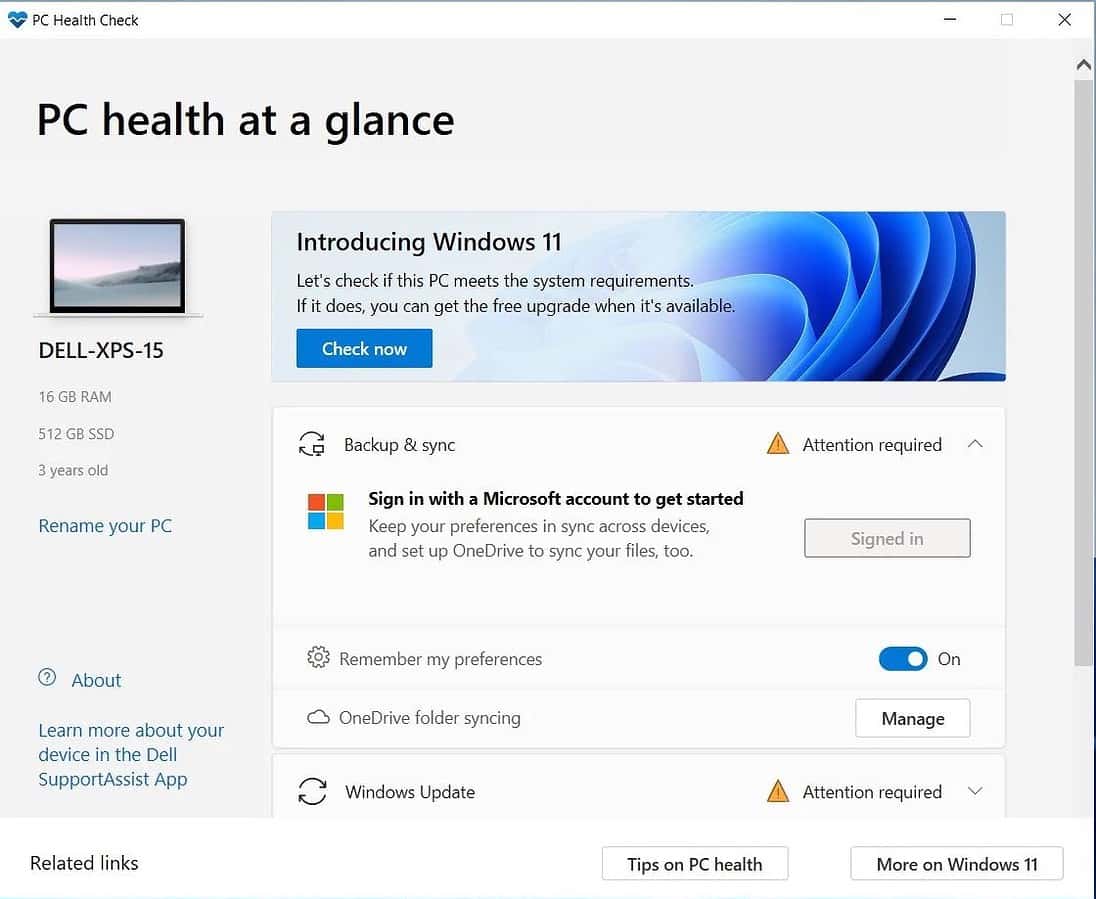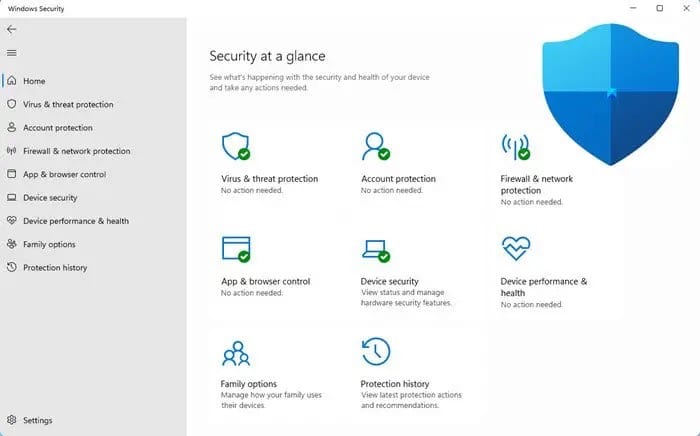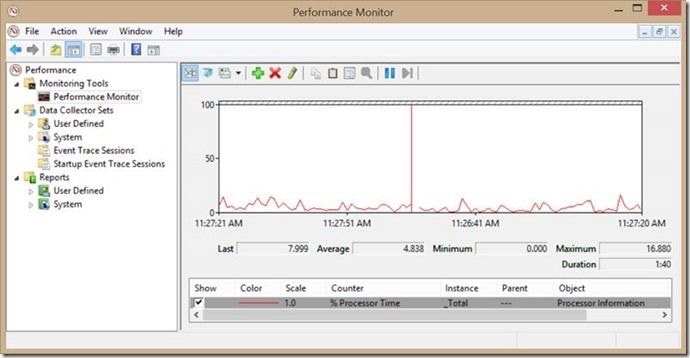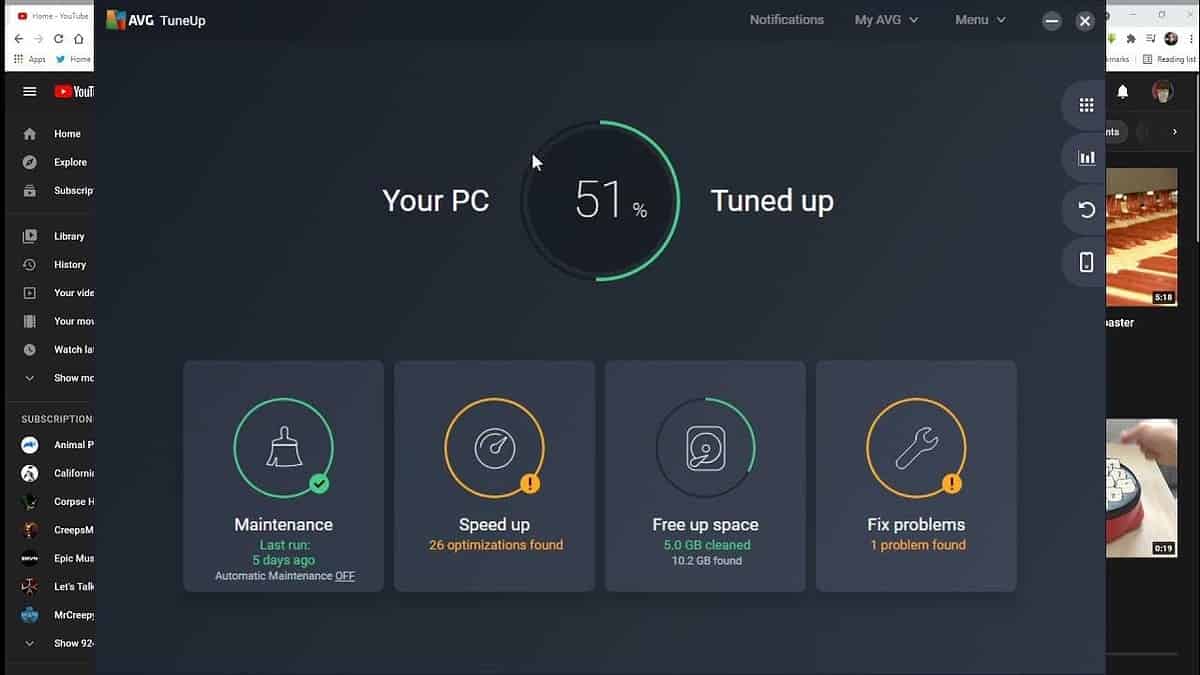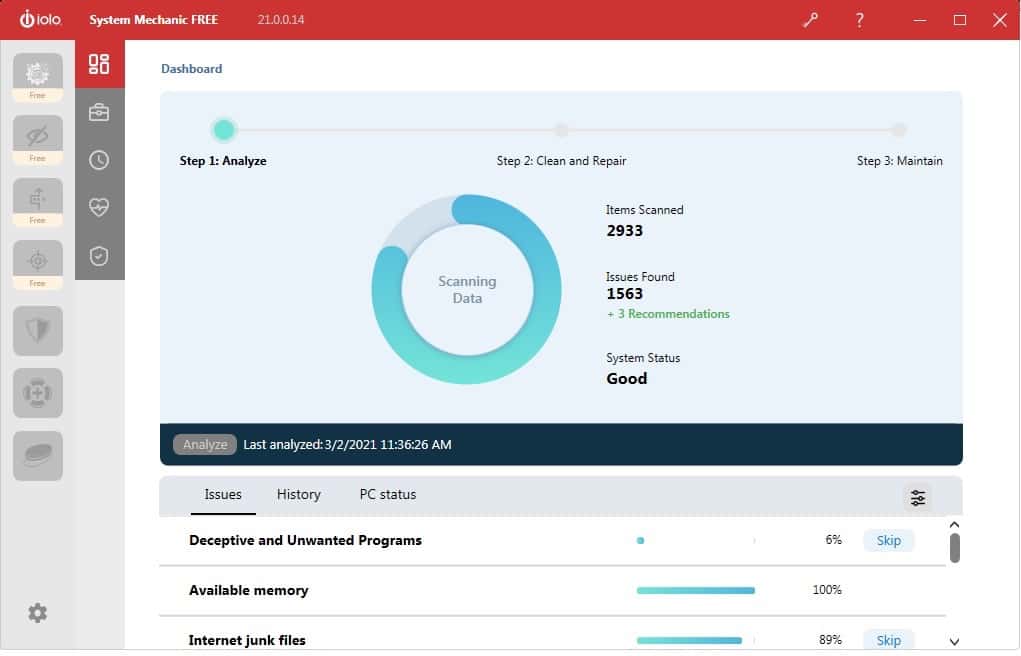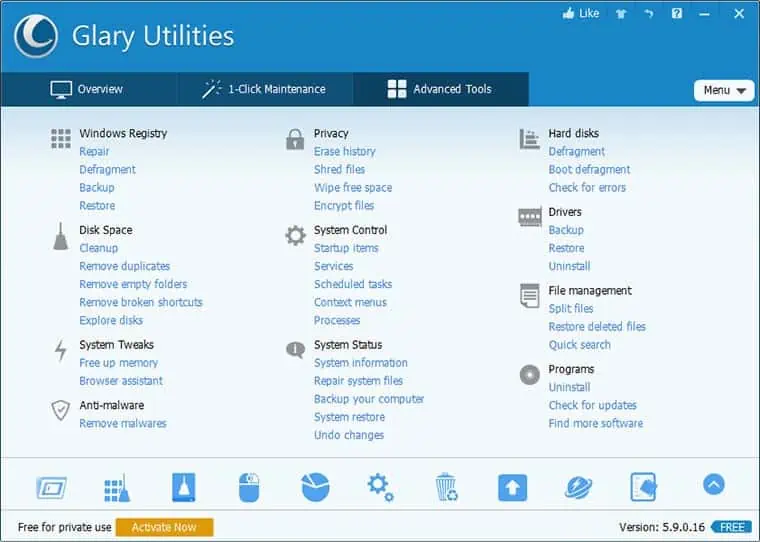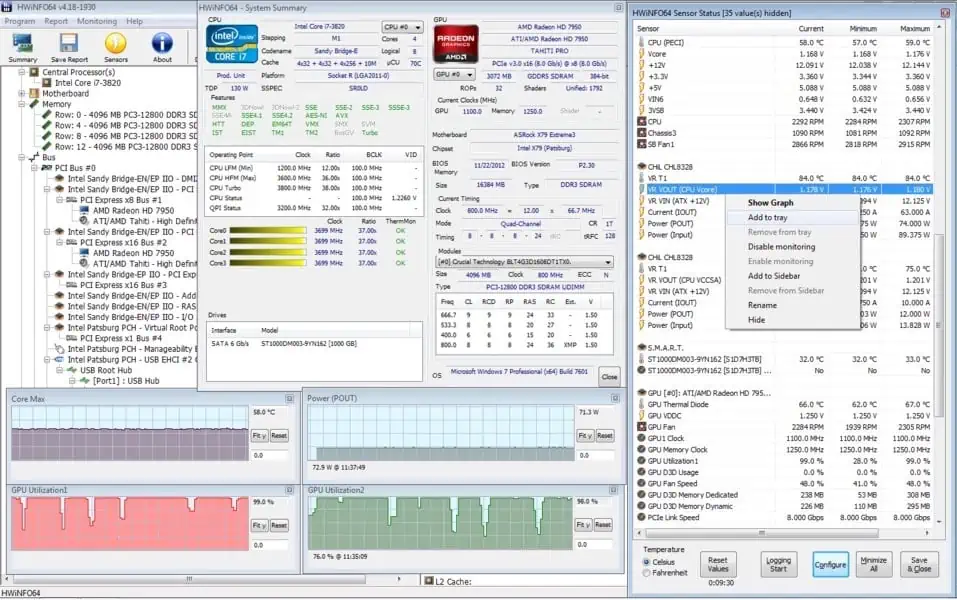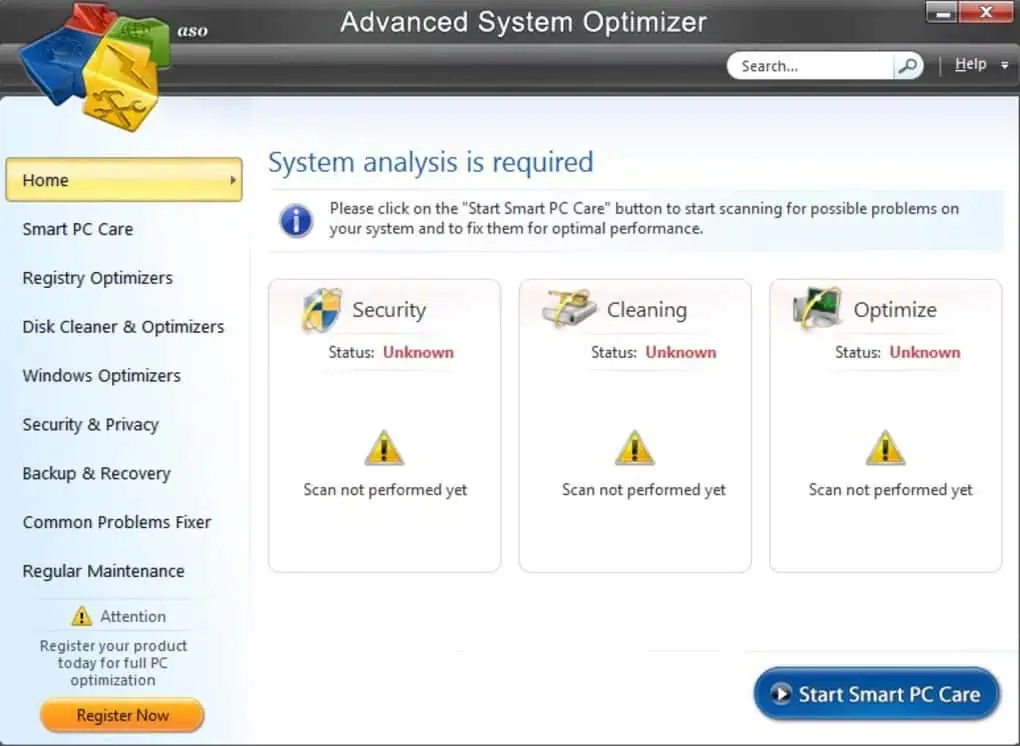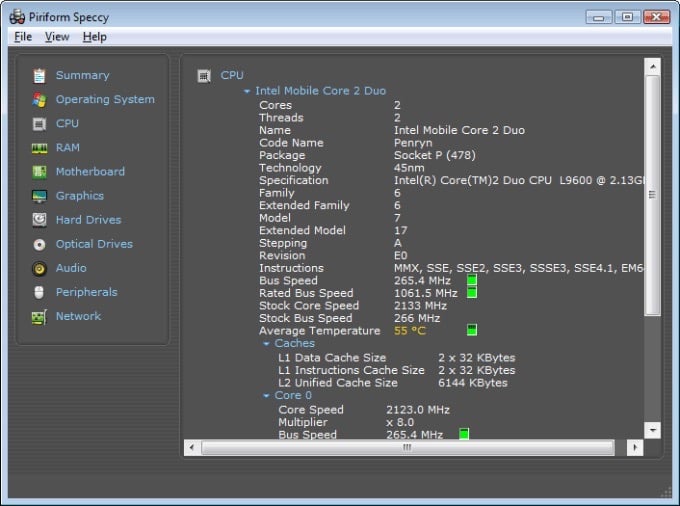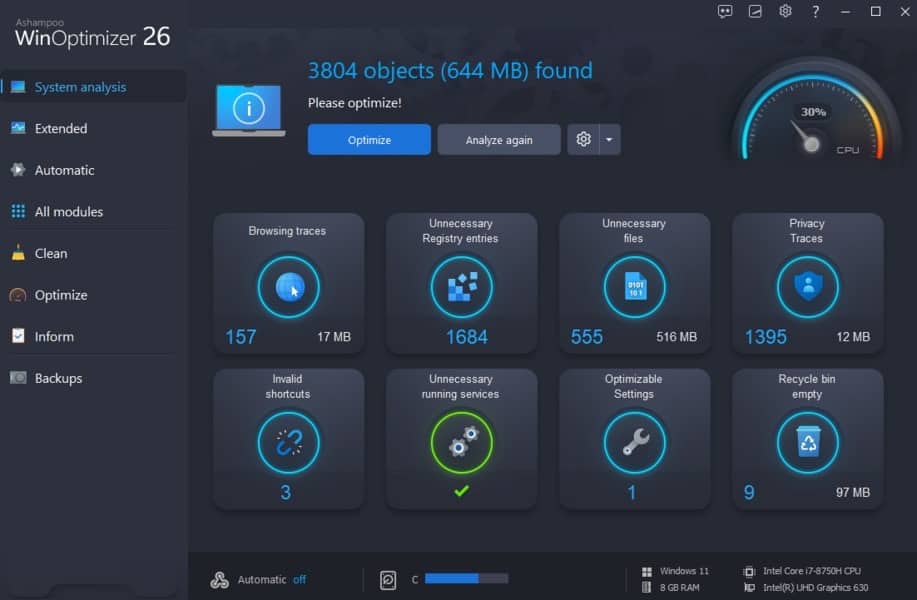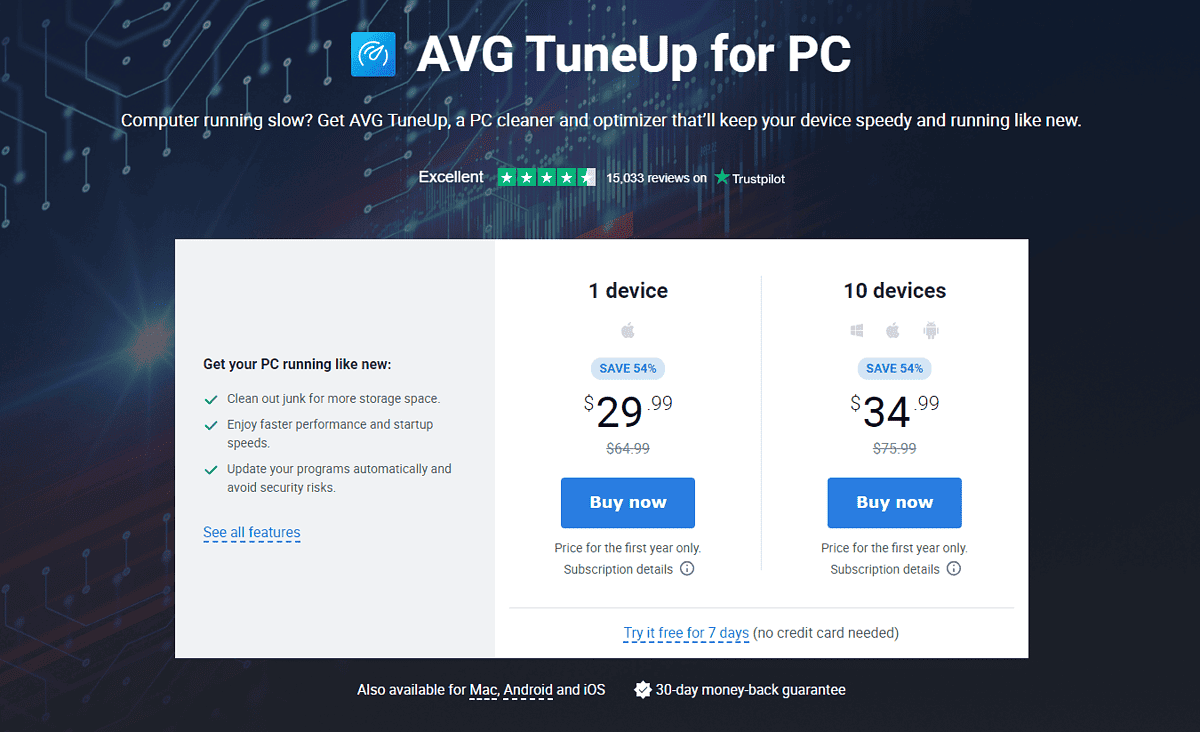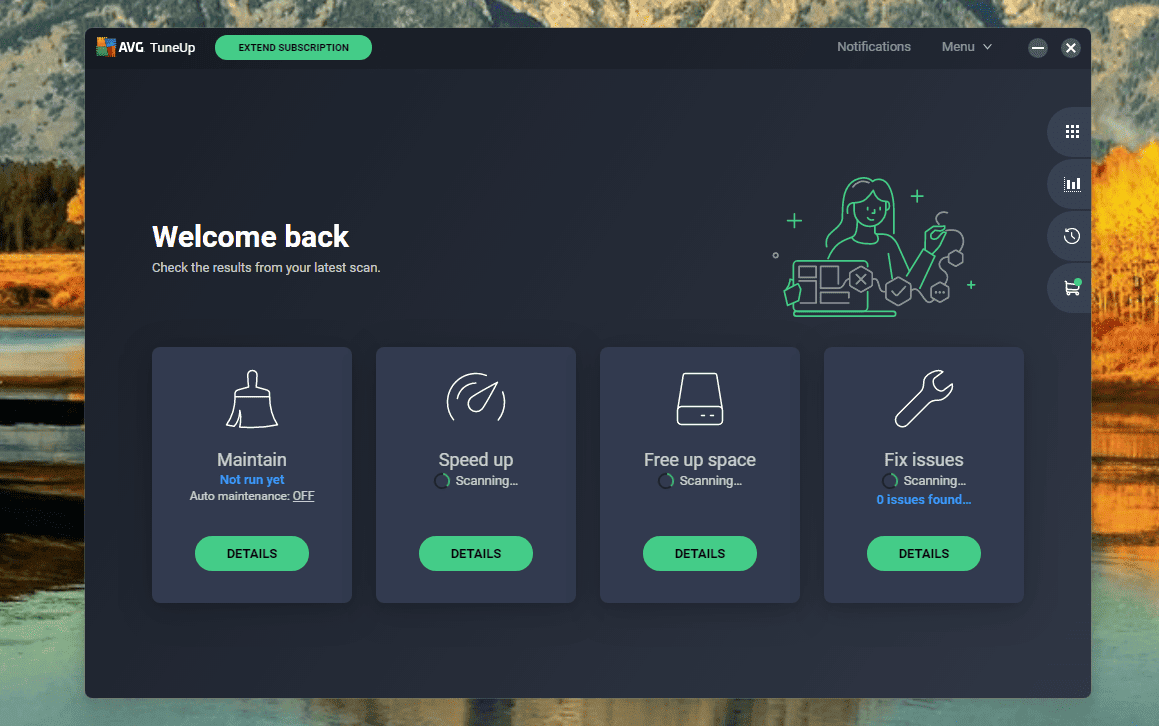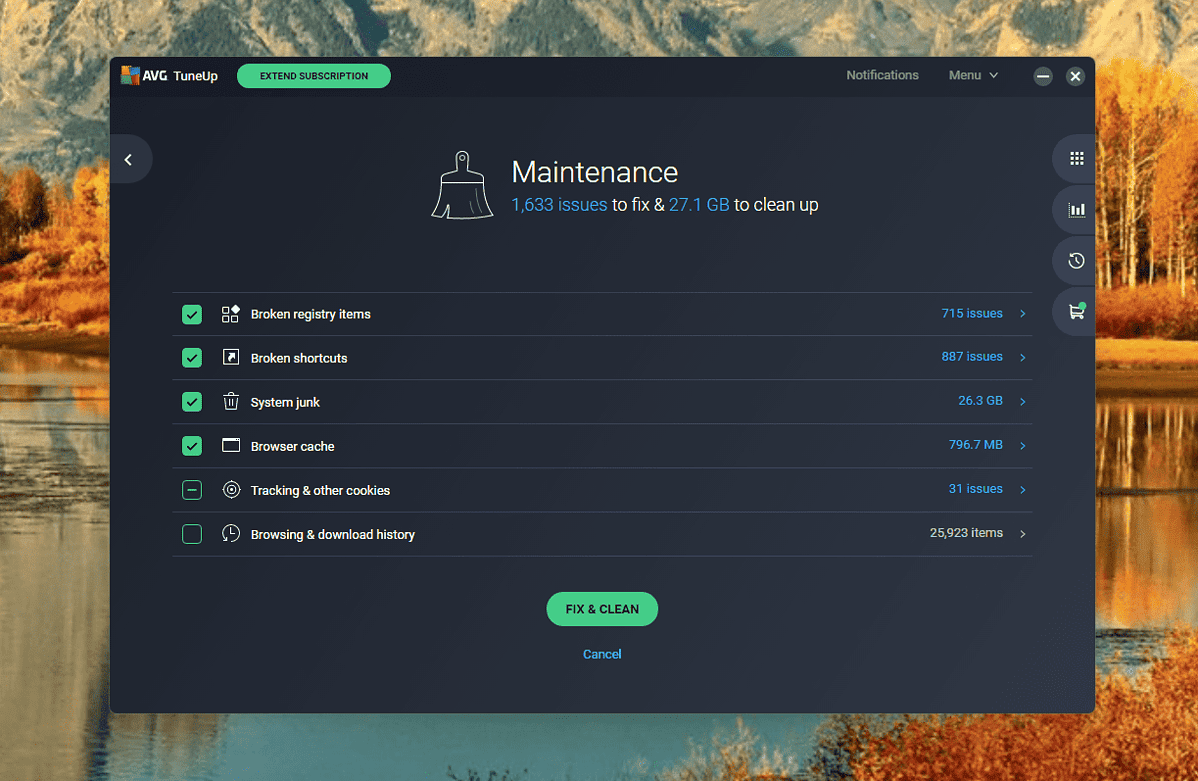適用於 Windows 11 的 PC 健康檢查應用程式 - 10 個最強大的工具
11分鐘讀
發表於
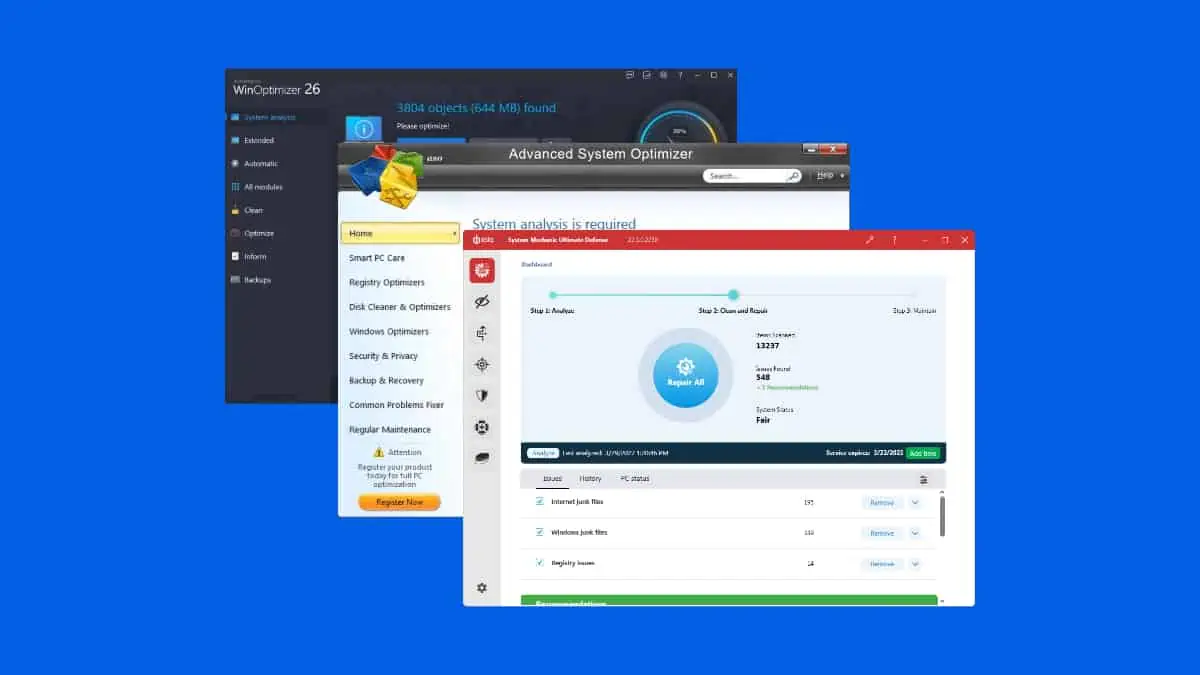
您是否正在尋找適用於 Windows 11 的最高效的電腦健康檢查應用程式? 如果您正在與運行緩慢的電腦作鬥爭,並想知道應該使用哪個應用程式來檢查系統狀況,那麼您來對地方了!
在本指南中,我將引導您了解最適合這項工作的 10 種工具。 我將對每項內容進行概述,以幫助您獲取基本信息,以便您自己做出明智的決定。 我還將指導您如何使用運行狀況檢查工具來維護您的設備。
話雖如此,讓我們開始吧。
適用於 Windows 11 的最佳 PC 健康檢查應用程式
以下是最佳維護和運行狀況檢查選項的快速概述:
| 工具名稱 | 易於使用 | 清潔與優化 | 速度提升 | 用戶等級 | 價錢 |
| 電腦健康檢查 | 用戶友好 | 基本版 | 有限公司 | 混合 | 免費 |
| Windows 安全性(Windows Defender) | 直觀的 | 標準 | 中度 | 積極 | 免費 |
| 效能監視器/資源監視器 | 有點壓倒性 | 高級 | 有效 | 積極 | 免費 |
| AVG TuneUp | 用戶友好 | 廣泛 | 中度 | 混合 | 試堂 |
| Iolo系統機械師 | 用戶友好 | 廣泛 | 有效 | 積極 | 平台會員計畫 |
| Glary工具 | 有點壓倒性 | 基本版 | 有限公司 | 混合 | 免費增值模式 |
| HWINFO | 詳細 | 廣泛 | 有效 | 混合 | 免費 |
| 先進的系統優化器 | 有點壓倒性 | 廣泛 | 中度 | 積極 | 免費 |
| Speccy | 用戶友好 | 基本版 | 中度 | 混合 | 免費 |
| Ashampoo WinOptimizer | 用戶友好 | 標準 | 有效 | 積極 | 試堂 |
1.電腦健康檢查
PC Health Check 應用程式對於 Windows 11 用戶來說是一款出色的工具,因為它可以提供有關裝置健康狀況的即時見解。 您可以透過 Windows 搜尋或線上安裝輕鬆存取它,以獲取有關您的電腦的資訊。 既然是 微軟的 適用於 Windows 內建的工具,您不必擔心為第三方選項或惡意軟體付費。
該工具還提供了 全面的 Windows 11 資格檢查 並指導使用者滿足系統要求。 除此之外,它 強調備份和同步。 您還可以獲得用於首選項的 Microsoft 帳戶整合以及用於照片和文件保護的 OneDrive。
認識到定期更新的重要性,它無縫地 引導您前往 Windows 更新。 此外,它還監控電池和儲存容量、啟動時間和設備規格。 憑藉裝置效能提示等使用者友好的功能,PC 運作狀況檢查對於 Windows 11 電腦的最佳化和故障排除是不可或缺的。
| 優點 | 缺點 |
| 即時設備健康狀況洞察 | 偶爾出現更新問題 |
| 詳細的 Windows 11 資格檢查 | 電池容量數據僅適用於三年以上的設備 |
| 備份和同步功能 | |
| 多樣化的監控能力 |
2.Windows安全性(Windows Defender)
Windows Security 也整合到 Windows 11 中。它是一款功能強大的應用程序,用於檢查電腦的運行狀況,而且它常常超越了第三方安全工具更好的觀念。
Windows 安全性提供了強大的功能,例如 Microsoft Defender 防毒、即時保護和按需掃描。 它的儀表板提供對安全工具的快速訪問,例如 防火牆、SmartScreen 和設備安全 提高對惡意軟體和漏洞的防護。
透過精心設計的介面,您可以輕鬆管理設定、查看保護歷史記錄以及存取各種安全功能。
也就是說,Windows Security 的勒索軟體保護和 與 OneDrive 集成 用於資料恢復,使其成為 Windows 11 用戶的頂級 PC 健康檢查應用程式。 最好的部分? 您無需付費!
| 優點 | 缺點 |
| 無縫整合到 Windows 11 中,方便使用 | 不適用於所有第三方安全產品 |
| Microsoft Defender 提供持續的惡意軟體警惕 | 更新時偶爾出現問題 |
| 提供快速、完整、自訂和離線掃描 | |
| 使用者友好的介面,方便的工具訪問 |
3. 效能監視器/資源監視器
可靠性和效能監視器是 Windows 11 的另一個出色的內建 PC 運行狀況檢查應用程式。該工具可提供對系統可靠性和資源利用率的深入見解。
也就是說,「監視工具」圖示可讓您快速存取資源監視器。 資源監視器提供 即時了解CPU、記憶體、磁碟和網路使用情況 幫助快速識別問題。 您還可以追蹤軟體更新、關鍵事件和問題報告。
此外,透過其資料收集器集,您可以獲得 資源消耗的歷史視角。 這樣,您可以獲得有價值的故障排除資訊。 其直覺的 GUI 簡化了導航。 您可以從“開始”功能表輕鬆啟動它。
| 優點 | 缺點 |
| 即時監控 CPU、記憶體、磁碟和網路使用情況 | 對於新用戶來說有點複雜 |
| 資料收集器集提供歷史視角 | 資料收集器可能會被資訊淹沒 |
| 資料收集器集提供結構化效能日誌 | 不能完全解決更廣泛的網路問題 |
| 初學者和專家均可輕鬆導航 |
4. AVG TuneUp
如果您的 Windows PC 感覺運作緩慢, AVG TuneUp 是生命線。 除了基本的調整工具之外,它還提供了包含各種效能提升應用程式的強大套件。 它是 睡眠模式 智慧管理啟動流程以緩解資源緊張。
此外,TuneUp 也提供 瀏覽器清潔工 和 磁盤清理器 改善硬碟清理。 另外,其 軟件卸載程序 立即刪除不必要的程式。
AVG TuneUp 還顯著提高了系統速度、減少了啟動時間並提高了整體效能。 儘管 Windows 11 具有類似的工具,但 AVG TuneUp 的整合介面和附加功能使其成為方便且有效的選擇。
其 30 天免費版本 功能強大,而且偶爾會有折扣,對於 29.99 台 PC 授權來說,其 10 美元的價格是合理的。
| 優點 | 缺點 |
| AVG TuneUp 提供徹底的 PC 最佳化 | 年度訂閱讓一些用戶望而卻步 |
| 為使用者提供易於導航的數位工具箱 | 某些功能重複內建 Windows 實用程式 |
| 包括軟體卸載程式和有用的備份選項 | |
| 有用的清理工具,例如瀏覽器清理器和磁碟清理器 |
5. Iolo系統機械師
在這裡,我們為 Windows 11 提供了另一個出色的 PC 健康檢查應用程式: Iolo系統機械師! 此系統實用程式可快速清除 50 多種類型的雜亂訊息 最佳化您的 Windows、提高速度並執行重要的後台任務。
基本版的定價方案為 14.98 美元/年,非常實惠,因為它提供 系統修復、清理和穩健的效能維護。 其 Pro 套餐價格為 20.98 美元/年 防毒保護和恢復功能,而終極防禦計劃的價格為 23.98 美元/年 進階隱私和密碼管理.
也就是說,它的介面是用戶友好的,工具箱組織整齊,易於導航。 我最喜歡它的是它的快速掃描、有效的垃圾清除和恢復工具。 它也有一些缺點,例如 基本病毒防護和年度付款結構。 儘管如此,Iolo System Mechanic 在提供無憂、快速且無垃圾的 PC 方面表現出色。
| 優點 | 缺點 |
| 快速刪除 50 多種不必要的文件 | 基本版本中有限的病毒/惡意軟體防禦 |
| 工具有效提升電腦和網路速度 | 計劃要求每年一次性付款 |
| 清晰、整潔的設計,方便導航 | 高級支援服務成本高昂 |
| 清潔、速度、保護和恢復的多種功能 |
6. Glary工具
Glary工具 是一款適用於 Windows 的頂級 PC 健康檢查應用程式。 憑藉用戶友好的介面,它簡化了優化過程,無需不必要的小部件,並且非常注重功能。 儘管 您可以免費下載,其高級版本的價格為每年 19.97 美元,並提供定期維護檢查和隱私追蹤擦除功能。
收錄了近 30工具, Glary Utilities 全面涵蓋系統維護。 從 註冊表清理 至 磁盤修復,它為常見問題提供一鍵式解決方案。 啟動管理器提供了啟動時影響因素的詳細細分,以確保高效率的效能。
另外,像這樣的工具 重複的文件查找器 和 磁盤空間分析器 添加額外的實用程式。 Glary Utilities 因其簡單性和功能性而脫穎而出。 這就是為什麼它對於尋求可靠的 PC 優化工具的用戶來說是一個不錯的選擇。
| 優點 | 缺點 |
| 近 30 個徹底優化工具 | 一些進階選項需要專業版 |
| 簡單、專業、易於導航 | 專業版價格為每年 19.97 美元 |
| 詳細的細分以加快啟動時間 | |
| 有效識別和管理佔用空間的文件 |
7. HWINFO
HWINFO 是一款適用於 Windows 11 的出色 PC 運行狀況檢查應用程式。它提供了硬體組件的詳細概述。 它將資訊分為十個部分,僅關注硬體方面。 有能力 儲存自訂報告, 在便攜式設備上運行, 和 監控即時硬體變化,HWiNFO 是一種多功能且實用的選擇。
HWiNFO 的用戶友好介面簡化了導航,讓您可以輕鬆存取有關您的重要信息 系統CPU、主機板、內存, 和更多。 儘管 HWiNFO 不像某些競爭對手那樣深入研究網路訊息,但它透過感測器閾值警報和擴展支援等功能進行了補償。
無論您選擇可安裝版本還是可攜式版本,HWiNFO 都以其詳細且易於存取的系統資訊方法令人印象深刻。
| 優點 | 缺點 |
| 提供有關 CPU、主機板等的深入信息 | 有些用戶需要更詳細的網路訊息 |
| 透過一頁摘要輕鬆導航 | 在網路資訊中顯示 MAC 位址而非 IP |
| 建立完整或選擇性設備報告 | |
| 定期更新以滿足不斷變化的 PC 需求 |
8. 先進的系統優化器
系統弱點 先進的系統優化器 也是 Windows 11 的頂級 PC 健康檢查應用程式。每年訂閱價格為 50 美元,它提供了一套全面的功能來提高 PC 的速度和效能。
其 磁盤清理器 有效刪除不需要的文件,並且 系統清潔劑 清除堵塞 PC 的垃圾。 進階系統優化器在碎片整理方面表現出色,因為它提高了資料存取速度。 另外,其 安全刪除 功能確保敏感資料的安全處理。
此外,該工具透過強大的功能來保護您的數據 備用系統 以防發生遺失事件。 其遊戲優化器在專用沙盒模式下提供無幹擾的遊戲體驗,而記憶體優化器則提高了 PC 的整體速度。
高級系統優化器在安全性方面非常出色,因為它允許透過歷史記錄和 cookie 刪除進行檔案加密和線上身分保護。
| 優點 | 缺點 |
| 用於 PC 最佳化和安全的廣泛工具 | 每年訂閱價格為 50 美元 |
| 輕鬆導航和可訪問性 | 高級版解鎖全部功能 |
| 改善專用沙盒中的遊戲體驗 | |
| 緊跟不斷變化的 PC 需求 |
9. Speccy
Speccy 是另一個適用於 Windows 11 的出色 PC 健康檢查應用程式。它為深入了解 PC 詳細資訊的用戶提供了簡單的體驗。 其友善的用戶介面不僅具有視覺吸引力,而且 最容易到達的 系統資訊實用程式之一。 具有明確的類別,例如 主機板、顯示卡和網絡 整齊地組織在左欄中,獲取重要資訊變得輕而易舉。
與一些競爭對手不同,Speccy 避免使用令人生畏的介面。 因此,它適合非硬核 PC 專家的用戶。 雖然它 缺乏一些進階功能 與其他實用程式一樣,Speccy 的簡單性使其成為尋求基礎知識的人的理想選擇。 如果您想輕鬆地探索 PC 的複雜性,Speccy 的易用性和酷炫的設計使其值得下載。
| 優點 | 缺點 |
| 清晰且具視覺吸引力的類別 | 與 HWInfo64 相比,功能不足 |
| 比一些競爭對手更穩定 | |
| 輕鬆提供重要的電腦詳細信息 | |
| 非常適合不熟悉複雜工具的用戶 |
10. Ashampoo WinOptimizer
最後,但並非最不重要的, Ashampoo WinOptimizer 脫穎而出,成為 Windows 11 的最佳 PC 健康檢查應用程式之一。售價 49.99 美元(但通常折扣至 29.99 美元),它提供了強大的功能 調整和維護工具 沒有打破銀行。
Ashampoo WinOptimizer 的最新版本 WinOptimizer 19 提供了改進的介面和最佳化功能。
一項重大改進是可用許可證的增加,現在提供 每次購買 10 個。 這使其與頂級競爭對手保持一致,並且是對其先前的三個許可證限制的重大升級。 Ashampoo WinOptimizer 11 與 Windows 10/8/7/19 相容,是一款 使用者友好且具有成本效益 讓您的電腦保持最佳狀態的解決方案。
| 優點 | 缺點 |
| 預算友好的選擇 | 一些競爭對手提供無訂閱模式 |
| 改進的性能和改進的工具 | 缺乏某些進階功能 |
| 現在每次購買包含 10 個許可證 | |
| 有吸引力且易於導航 |
我如何選擇 Windows 11 的最佳 PC 健康檢查應用程式
老實說:選擇最好的工具花了相當長的時間,因為我必須在數十個選項之間進行權衡才能選出最重要的工具。
首先,我確定了我的關鍵需求:cle最佳化、速度改進和整體系統維護。
接下來,我在網上研究了流行的應用程序,重點關注用戶評論和專家意見。 簡單是首要任務,所以 我喜歡具有用戶友好介面的應用程式。
為了縮小選擇範圍,我測試了各種應用程式的試用版,以評估它們的效率 清理垃圾檔案、優化速度和整體系統維護。 我們的目標是找到一款為 PC 健康提供全面工具箱的應用程式。
最後,我還考慮了他們的定價和支付結構,以實現負擔能力和物有所值。
如何使用 PC 健康檢查應用程式以獲得最大效率?
以下是如何使用 AVG TuneUp 進行執行狀況檢查:
1. 造訪 AVG TuneUp 網站 並點擊 免費試用7天 開始下載。
2. 開啟下載的檔案。 這將自動開始安裝,大約需要 2-5 分鐘。
3. 安裝後,開啟 AVG TuneUp 並點選 立即掃描 開始掃描。 您也可以選擇 跳至 訪問主界面。
4. 主介面提供維護、加速、釋放空間、修復問題等不同選項。
5. 按一下任何詳細資訊以取得詳細資訊並根據需要修復問題。
因此,現在您距離找到適用於 Windows 11 的理想 PC 運行狀況檢查應用程式又近了一步。我挑選的 10 個工具應該能夠滿足新手和高級用戶的需求。 請隨時在下面的評論中分享您最喜歡的!